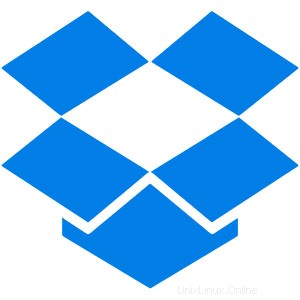
In diesem Tutorial zeigen wir Ihnen, wie Sie Dropbox auf Debian 10 Buster installieren. Für diejenigen unter Ihnen, die es nicht wussten, Dropbox ist der Online-Speicherdienst, der Linux-Distributionen unterstützt. Dropbox bietet Online-Speicher zum automatischen Sichern und sicheren Speichern von Daten. Es gibt sowohl kostenlose als auch kostenpflichtige Tarife. Im kostenlosen Tarif stehen 2 GB Speicherplatz zur Verfügung, wenn Sie mehr Speicherplatz benötigen, dann können Sie kostenpflichtige Tarife kaufen
Dieser Artikel geht davon aus, dass Sie zumindest über Grundkenntnisse in Linux verfügen, wissen, wie man die Shell verwendet, und vor allem, dass Sie Ihre Website auf Ihrem eigenen VPS hosten. Die Installation ist recht einfach und setzt Sie voraus im Root-Konto ausgeführt werden, wenn nicht, müssen Sie möglicherweise 'sudo hinzufügen ‘ zu den Befehlen, um Root-Rechte zu erhalten. Ich zeige Ihnen Schritt für Schritt die Installation von Dropbox auf einem Debian 10 (Buster)-Server.
Voraussetzungen
- Ein Server, auf dem eines der folgenden Betriebssysteme ausgeführt wird:Debian 10 (Buster).
- Es wird empfohlen, dass Sie eine neue Betriebssysteminstallation verwenden, um potenziellen Problemen vorzubeugen.
- Ein
non-root sudo useroder Zugriff auf denroot user. Wir empfehlen, alsnon-root sudo userzu agieren , da Sie Ihr System beschädigen können, wenn Sie als Root nicht aufpassen.
Installieren Sie Dropbox auf Debian 10 Buster
Schritt 1. Bevor wir Software installieren, ist es wichtig sicherzustellen, dass Ihr System auf dem neuesten Stand ist, indem Sie das folgende apt ausführen Befehle im Terminal:
sudo apt update sudo apt upgrade
Schritt 2. Dropbox unter Debian 10 installieren.
Führen Sie die folgenden Befehle im Terminal aus, um Dropbox herunterzuladen:
wget https://www.dropbox.com/download?dl=packages/ubuntu/dropbox_2019.02.14_amd64.deb
Jetzt können Sie Dropbox mit dem folgenden Befehl auf Ihrem Debian 10-Rechner installieren:
sudo apt install ./dropbox*.deb
Als nächstes müssen Sie das python3-gpg installieren das Paket auf Ihrem Debian. Andernfalls wird möglicherweise der folgende Fehler angezeigt, wenn Sie versuchen, Dropbox auszuführen:
sudo apt install python3-gpg
Starten Sie dann Ihren Computer mit dem folgenden Befehl neu, damit die Änderungen wirksam werden:
reboot
Schritt 3. Zugriff auf Dropbox unter Debian.
Nach erfolgreicher Installation können Sie das Dropbox-GUI-Installationsprogramm über Ihr Anwendungsmenü starten. Dropbox lädt alle erforderlichen Tools herunter, um den Dropbox-Daemon im Hintergrund auszuführen. Sobald die Download abgeschlossen ist, sollte Ihr Standardbrowser eine Seite wie die folgende öffnen. Melden Sie sich hier bei Ihrem Dropbox-Konto an.
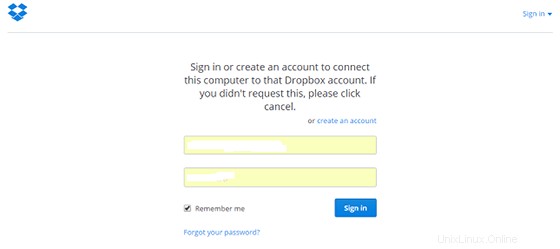
Herzlichen Glückwunsch! Sie haben Dropbox erfolgreich installiert. Vielen Dank, dass Sie dieses Tutorial zur Installation von Dropbox auf einem Debian 10 Buster-System verwendet haben. Für zusätzliche Hilfe oder nützliche Informationen empfehlen wir Ihnen, die offizielle Dropbox-Website zu besuchen.